복사-붙여넣기 명령을 사용하여 한 위치에서 다른 위치로 텍스트, 이미지 등을 붙여넣는 동안 클립보드가 도움이 됩니다. Windows에서 복사-붙여넣기 명령은 여러 번 사용되며 웹이나 소셜에서 다른 위치로 무언가를 복사하는 동안 광범위하게 사용됩니다. 공유 PC를 사용하는 경우 정보를 보호하기 위해 몇 가지 단계를 따라야 합니다. Windows 1809 업데이트를 통해 클립보드를 이전보다 더 쉽게 사용할 수 있다는 것이 분명해졌습니다. 이 과정에서 Windows 10에서 클립보드를 지우는 방법을 기억해야 합니다. 이 게시물에서는 Windows PC에서 클립보드 기록을 지우기 위해 배포할 수 있는 다양한 방법에 대해 알아봅니다.
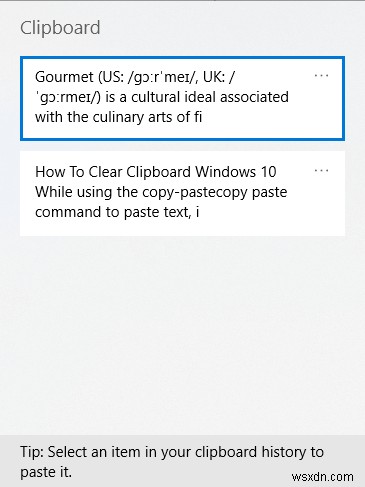
읽기: Windows 10에서 클립보드 사용에 대한 빠른 가이드
클립보드에 액세스하려면 Windows 키 + V 를 눌러야 합니다. 복사 명령이 활성화되면. 복사 명령의 기록이 있는 클립보드가 열립니다. 텍스트, 웹 텍스트, 이미지와 같은 모든 항목에 계속 액세스하려면 클립보드에 저장하는 다른 위치에 붙여넣어야 할 수 있습니다. 그러나 우리는 카드 세부 정보, 암호와 같은 민감한 정보를 보호하는 경향이 있으므로 클립보드를 지워야 할 필요성이 생깁니다. 시스템을 다시 시작한 후에도 데이터가 그대로 유지된다는 것을 눈치채셨을 것입니다.
클립보드 기록을 지우는 방법
습관을 들이고 클립보드 기록을 지우는 시련을 피한다면 간단한 팁이 도움이 될 수 있지만, 클립보드에 저장한 내용을 덮어쓰려면 임의의 텍스트를 복사하여 붙여넣는 것이 항상 유익합니다. 예, 작동하며 보다 신중하게 클립보드 데이터를 확실히 삭제하기 위해 아래에 제공된 다른 방법을 수행할 수 있습니다.
1단계: 시작 메뉴를 열고 설정 아이콘을 클릭합니다.
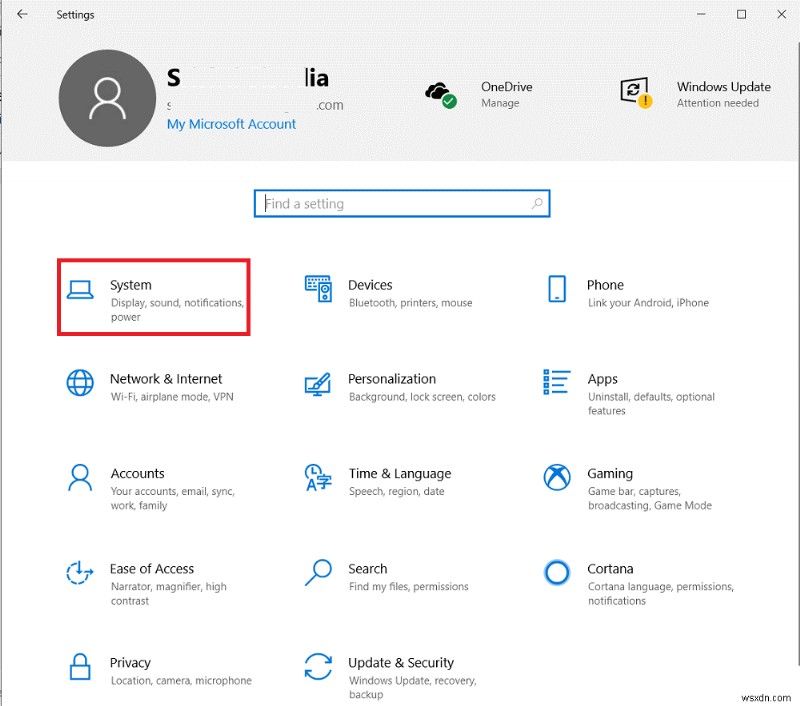
2단계: 설정 메뉴에서 시스템을 클릭합니다.
3단계: 클립보드 옵션으로 이동합니다.
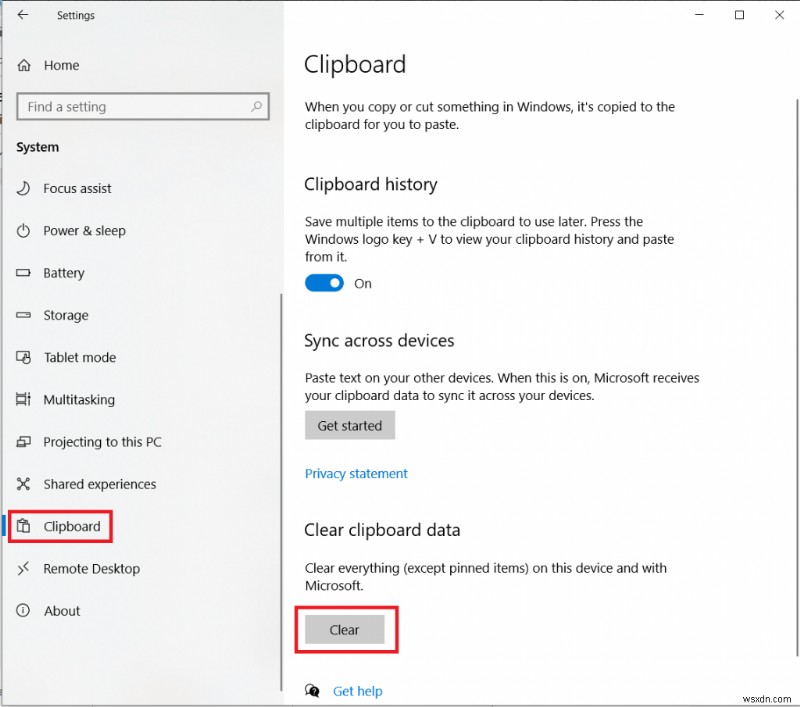
4단계: 클립보드 탭에서 오른쪽 패널의 옵션을 볼 수 있습니다. 여기서 클립보드 데이터 지우기 섹션에서 지우기 버튼을 찾아야 합니다.
이 작업은 고정된 항목을 제외하고 장치와 Microsoft의 모든 항목을 지운다고 명시되어 있습니다.
참고: 이 작업은 컴퓨터에서 로컬로 저장된 모든 데이터를 지웁니다. 또한 Microsoft에 저장된 데이터는 계정에서 삭제됩니다.
실행 명령을 사용하여 클립보드 기록을 지우는 방법
더 적은 단계로 클립보드를 지우는 방법을 배우려면 아래 단계를 따라야 합니다.
1단계: Run Command 탭을 열려면 바탕 화면에서 Windows 키 + R을 누릅니다.
또는
시작 메뉴를 열고 검색 표시줄에 실행을 입력하고 결과에서 실행 명령을 선택하여 엽니다.
2단계: 제공된 타이핑 공간을 클릭하고 다음 명령을 복사하여 붙여넣으십시오. 모든 영역을 올바르게 기억하십시오.
cmd /c “에코 끄기 | 클립”
확인을 클릭합니다.
컴퓨터에서 이 명령을 실행하면 전체 클립보드 기록이 지워집니다.
클립보드에서 클립보드 기록을 지우는 방법
1단계: Windows 및 V를 눌러 클립보드를 가져옵니다.
2단계: 클립보드 기록을 지우려면 클립보드의 항목에 있는 세 개의 점을 클릭하고 모두 지우기를 선택하십시오.
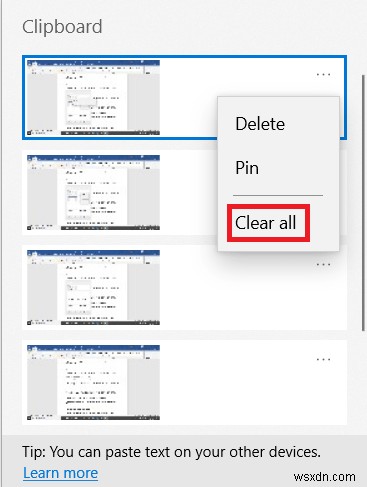
명령 프롬프트를 사용하여 Windows 10에서 클립보드를 삭제하는 방법
1단계: Windows와 R을 눌러 실행 상자를 엽니다.
2단계: CMD를 입력하고 CTRL +Shift + Enter를 눌러 관리자 권한으로 명령 프롬프트를 엽니다.
3단계: "에코 끄기 | 클립” Enter 키를 눌러 Windows 10에서 클립보드 데이터를 지웁니다.
다만, 윈도우 10에서 클립보드 히스토리를 지워야 하는 경우가 많은 명령어로 기억하기에는 조금 어려워 보입니다. 따라서 바로가기를 만들어 두는 것을 권장합니다. 만드는 방법을 알아보겠습니다.
1단계: 바탕 화면을 마우스 오른쪽 버튼으로 클릭하고 새로 만들기를 클릭합니다. 바로가기를 선택합니다. .
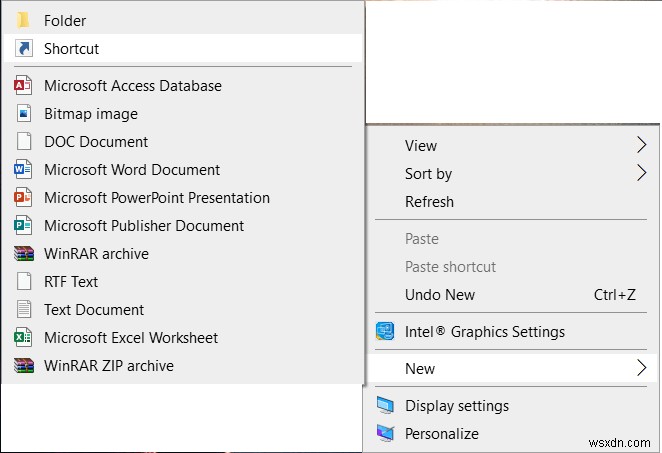
2단계: 위치 상자로 이동하고 실행 명령, 즉 cmd /c “echo off | 클립”
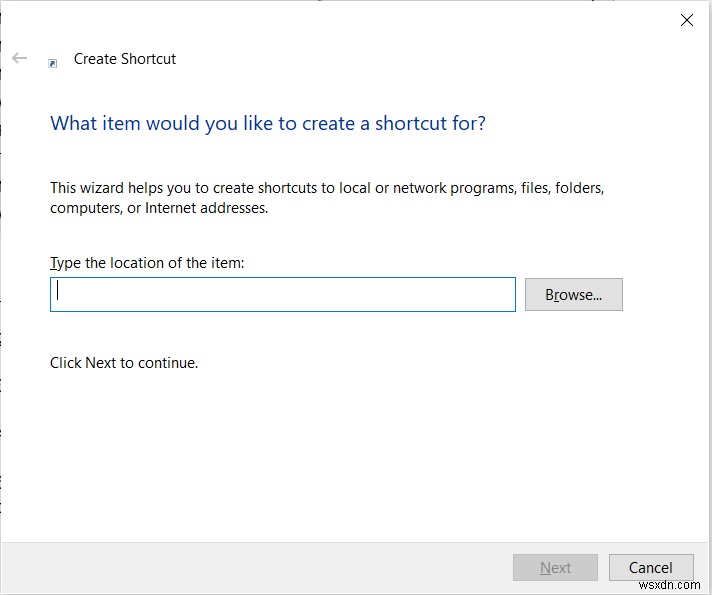
3단계: 바로가기 이름을 '클립보드 지우기'라고 지정합니다.
4단계: 마침을 클릭하면 클립보드 기록을 쉽게 삭제할 수 있습니다.
5단계: 다음에 클립보드 기록을 지워야 할 때마다 직접 만든 이 바로 가기를 두 번 클릭하면 완료됩니다.
자세히 알아보기: Mac과 Windows 간에 클립보드를 동기화하는 방법.
평결:
이것이 Windows 10에서 클립보드를 빠르게 지우는 방법입니다. 이 방법이 시스템에 저장한 모든 항목을 지우는 데 도움이 되기를 바랍니다. 클립보드 지우기 명령에 편리하게 액세스할 수 있도록 바로가기를 만들 수 있습니다.
게시물을 마치면서 귀하의 견해를 알고 싶습니다. 귀하의 제안과 의견은 아래 의견 섹션에서 환영합니다. 기사를 소셜 미디어에 공유하여 친구 및 다른 사람들과 정보를 공유하세요.
귀하의 의견을 환영합니다!
우리는 Facebook, Twitter, LinkedIn 및 YouTube에 있습니다. 질문이나 제안 사항이 있으면 아래 의견 섹션에 알려주십시오. 우리는 해결책을 가지고 당신에게 다시 연락하는 것을 좋아합니다. 기술과 관련된 일반적인 문제에 대한 솔루션과 함께 팁과 요령을 정기적으로 게시합니다. 기술 세계에 대한 정기적인 업데이트를 받으려면 뉴스레터를 구독하세요.
흥미로운 주제:
무료 교과서를 찾을 수 있는 최고의 웹사이트
아이들을 바쁘게 만드는 최고의 키즈 앱 및 게임.
Windows 10용 최고의 e-reader
최고의 무료 온라인 영화 스트리밍 웹사이트
